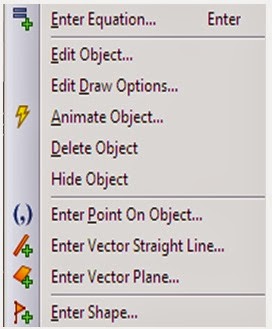2x + 5y ≤ 10
4x + 6y ≤ 24
x ≥ 0
y ≥ 0
Klik equation → enter equation → lalu ketik pertidaksamaan 2x + 5y ≤ 10
Klik equation → enter equation → lalu ketik pertidaksamaan x ≥ 0
Klik equation → enter equation → lalu ketik pertidaksamaan y ≥ 0
Maka Himpunan Penyelesaian dari SPTLDV di atas ditunjukan dengan daerah yang tidak diarsir.
Menggambar Luas Daerah Dan Volume Benda Putar
Cara menggambar luas daerah dan
volume benda putar menggunakan Autograph, langkah–langkahnya
adalah sebagai berikut:1. Buka program Autograph dan pilih menu Advance untuk tampilan yang lebih lengkap. Maka akan muncul tampilan awal seperti berikut:
Selanjutnya pilih menu 3D dari Toolbar Autograph
2. Kemudian pilih tool Enter Equation dan akan muncul kotak dialog Add Equation. Pada kolom Name Equation ketik persamaan kurva yang diinginkan, misalnya x2 = ¼ y. Pilih Cylindrical r = Polar dan ceklis Plot as 2D equation (Cartesian only).
Lalu klik Ok sehingga terbentuk kurva seperti berikut:
Maka tampilan kurva berubah menjadi dalam bentuk koordinat cartesius seperti berikut:
Untuk menampilkan sumbu cartesius dalam garis x-y , klik tool Axes >> Edit Axes dan akan muncul kotak dialog Edit Axes Setting, lalu klik Options dan hilangkan tanda ceklis pada Always Outside.
Maka tampilan kurva akan berubah menjadi seperti berikut:
Selanjutnya klik kiri pada kurva, lalu klik kanan dan pilih Find Area, maka akan muncul kotak dialog Edit Area. Pada bagian Method (Rectangle, Trapezoid, Simpson’s) anda bisa memilih metode partisi dalam kurva, pada bagian Divisions anda bisa menentukan banyaknya partisi, dan pada bagian End Point anda bisa menentukan batas partisi.
Pada bagian ini anda bisa memilih salah satu method (Rectangle, Trapezoid dan Simpson) untuk menentukan partisipasi dalam kurva dan pada divisions parameter kita bisa menentukan banyak partisi kemudian klik “OK” dan akan muncul tampilan seperti gambar dibawah ini:
Kemudian pilih Slow plot pada toolbar. klik daerah (partisi) dibawah kurva lalu klik kanan dan pilih “find volume” maka akan muncul dialog box. tentukan rotasi sumbu Y. kemudian klik “OK“, maka akan muncul tampilan seperti gambar dibawah ini:
Maka akan terlihat seperti gambar berikut:
Kemudian klik kanan pada kurva dan pilih “animate object”. pada dialog box “adjust volume” ganti volume dengan division. kemudian lihat perubahan pada grafik anda.
Maka hasil terakhir akan terlihat seperti gambar di bawah ini :